
时间:2020-07-07 02:49:22 来源:www.win10xitong.com 作者:win10
我们的电脑都安装的是windows系统来进行办公或者娱乐,有时候会遇到一些比如win10系统画图工具在哪的问题。要是你是一名才接触win10系统的用户,可能处理win10系统画图工具在哪的问题的时候就不知道该怎么办了,那我们自己要如何做呢?其实可以来看看小编是怎么处理的:1、在win10系统电脑桌面下边找到任务栏中的“开始”图标。左键点开。2、点开后在开始菜单栏下方,找到“所有程序”,左键点开就搞定了。下面的内容就是今天小编给大家带来的win10系统画图工具在哪的详细解决手段。
具体方法如下:
1、在win10系统电脑桌面下边找到任务栏中的“开始”图标。左键点开。
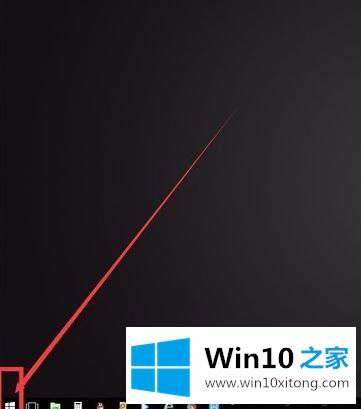
2、点开后在开始菜单栏下方,找到“所有程序”,左键点开。
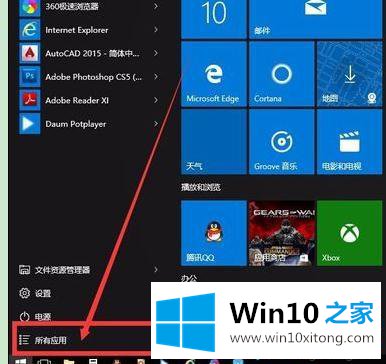
3、点开后在所有程序里找到“Windows附件”,左键点开。
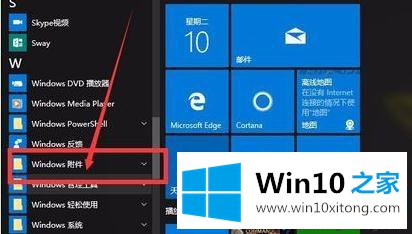
4、在附件里就能发现我们要找的“画图工具”,点开就能使用啦。如果我们经常使用这个自带画图工具的话,我们可以把它放在桌面任务栏里,这样我们就不用每次使用的时候再一次次的找了。具体方法见下面。
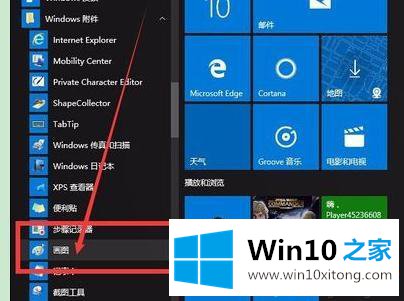
5、按照上述方法找到“画图工具”后,鼠标左键点住不放,把它拖到屏幕下方的任务栏中。
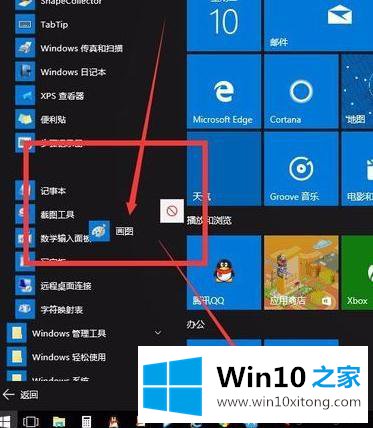
6、把“画图工具”拖到任务栏后,放开鼠标左键,画图工具就放在了任务栏里,每次使用的时候就可以直接点击屏幕下方的任务栏即可使用。
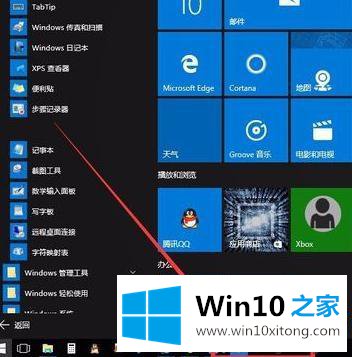

看完上述教程内容之后,相信大家也清楚知道win10画图工具如何打开了,希望本文能帮助大家更好地使用画图工具。
如果你遇到了win10系统画图工具在哪的问题不知道怎么办,那么可以好好阅读一下上面所说的方法,肯定是可以解决的。我们由衷的感谢你对本站的支持。